Parfois vous avez besoin de dupliquer une personne ou un objet sur une image. Vous pouvez facilement effectuer cette opération en utilisant l'outil Retouche du programme AVS Photo Editor.
Cliquez ici pour télécharger le logiciel. Une fois téléchargé, lancez le fichier AVSPhotoEditor.exe et suivez les instructions de l'assistant d'installation.
[Retour en haut]
 Tout d'abord lancez AVS Photo Editor. Double-cliquez sur l'icône du bureau du programme correspondant pour le faire.
Si la case Créer l'icône du bureau a été décochée pendant l'installation, vous pouvez lancer le programme depuis le menu Démarrer. Suivez Démarrer > Programmes > AVS4YOU > Image > AVS Photo Editor.
Tout d'abord lancez AVS Photo Editor. Double-cliquez sur l'icône du bureau du programme correspondant pour le faire.
Si la case Créer l'icône du bureau a été décochée pendant l'installation, vous pouvez lancer le programme depuis le menu Démarrer. Suivez Démarrer > Programmes > AVS4YOU > Image > AVS Photo Editor.
Dès que le programme est lancé, cliquez sur l'onglet Parcourir du côté gauche de la fenêtre. Dans la section Dossiers vous verrez l'arbre de dossiers qui représente le système des fichiers et dossiers de votre ordinateur. Ouvrez un dossier approprié en le cliquant avec le bouton gauche de la souris.
Le contenu du dossier sélectionné sera affiché sur le panneau en bas de la fenêtre et à l'intérieur de la Zone de prévisualisation sous forme d'icônes. Double-cliquez sur l'image que vous voulez modifier et cette image sera affichée en occupant la Zone de prévisualisation entière.
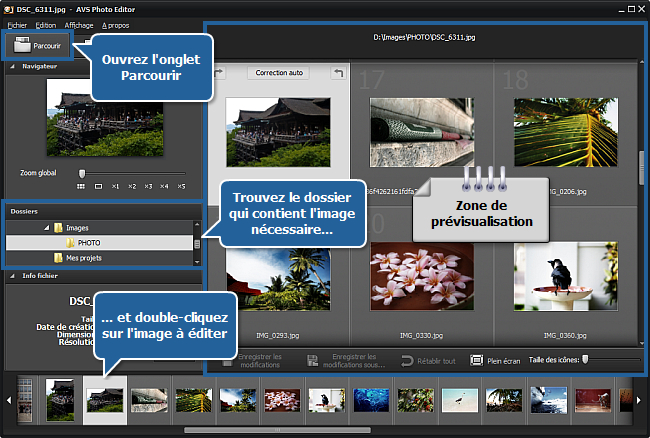
[Retour en haut]
Une fois que vous sélectionnez une image en la double-cliquant, l'onglet Editer sera ouvert. Cliquez sur le bouton Retouche pour afficher les paramètres de l'outil.
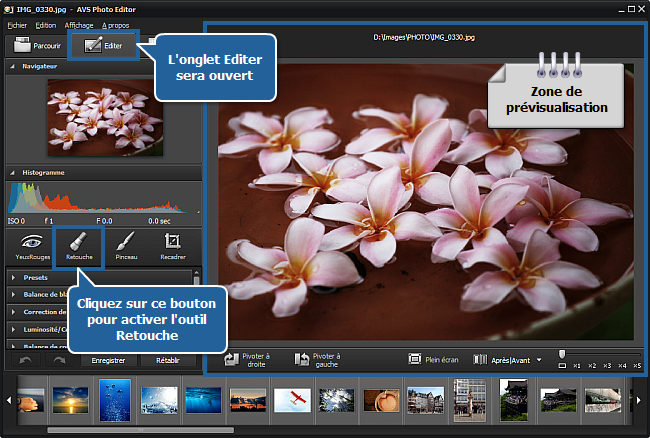
Faites glisser le curseur de la souris sur l'image dans la Zone de prévisualisation. Le curseur prend la forme d'un cercle qui localise la zone d'application de l'outil.
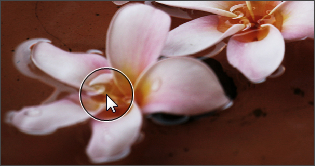
Les paramètres de l'outil Retouche que vous pouvez définir sont les suivants:
- Taille - utilisez-le pour sélectionner la taille de la zone d'application; plus grande est la valeur, plus large est la zone d'application de l'outil.
- Douceur - utilisez-le pour définir le niveau d'opacité de la zone d'application.
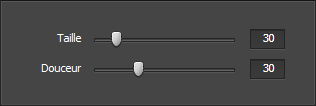
Pour effectuer le réglage vous pouvez utiliser la réglette ou entrer une valeur appropriée dans le champ associé. Validez en appuyant sur la touche Enter. Le résultat s'affiche dans la Zone de prévisualisation.
Après avoir réglé tous les paramètres, faites glisser le curseur de la souris sur un des objets de l'image de sorte que la zone d'application le couvre, cliquez avec le bouton gauche de la souris et sans le relâcher, déplacez l'objet. Une partie de l'image sera copiée et transférée vers un autre endroit.
 Remarque
Remarque: vous pouvez également agrandir l'image en cours d'édition à l'intérieur de la
Zone de prévisualisation en utilisant la
molette de la souris ou en déplaçant l'indicateur de la
réglette à droite en bas de la
Zone de prévisualisation.
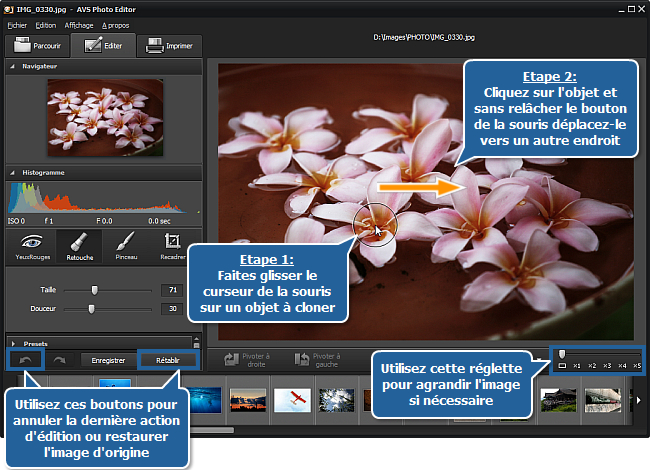
Vous pouvez expérimenter avec l'outil Retouche comme vous le souhaitez. Si vous n'êtes pas satisfait du résultat, vous pouvez annuler la dernière opération en cliquant sur le bouton Annuler ou sur le bouton Rétablir pour récupérer l'image d'origine. Ces boutons se trouvent en bas de l'onglet Editer.
[Retour en haut]
Après avoir modifié votre photo, vous pouvez l'enregistrer en cliquant sur la section Fichier du Menu principal dans le coin gauche en haut de la fenêtre du programme.
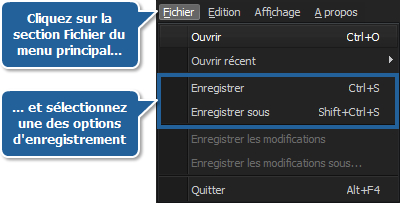
Ici vous pouvez sélectionner une des options disponibles:
- Enregistrer - utilisez-la pour enregistrer la photo éditée avec le même nom et dans le même dossier (dans ce cas l'image d'origine sera remplacée);
- Enregistrer sous - utilisez-la pour enregistrer la photo éditée avec un autre nom ou dans un autre dossier.
Dès que vous sélectionnez l'option Enregistrer sous, la fenêtre suivante s'ouvre vous permettant de donner un autre nom du fichier et d'indiquer le répertoire de stockage:
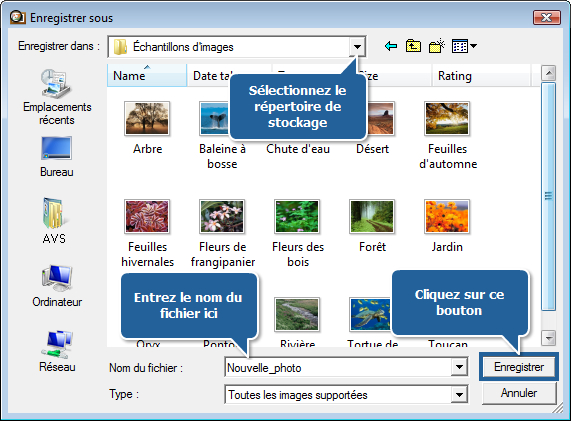
Entrez le nom dans le champ Nom du fichier et sélectionnez le répertoire de stockage en utilisant les boutons de navigation à gauche ou la liste déroulante Enregistrer dans. Cliquez sur le bouton Enregistrer en bas de la fenêtre.
C'est vraiment facile de dupliquer une partie de l'image en utilisant l'outil Retouche offert par AVS Photo Editor.
[Retour en haut]
Version: 3.2.2.166Taille: 13.42 MoPlates-formes: Windows 10, 8.1, 8, 7, XP, 2003, Vista
(pas de support pour Mac OS/Linux)
Télécharger
AVS Photo Editor
Vous entregistrer sur AVS4YOU c'est d'acheter un seul produit présenté sur
www.AVS4YOU.com et recevoir tous les autres produits de notre site. Cela veut dire que vous pouvez installer et utiliser
TOUS LES AUTRES logiciels en utilisant la même clé sans aucun supplément, sans limitations.
Veuillez noter que le logiciel AVS4YOU ne permet pas de copier les disques protégés et peut être utilisé seulement pour faire un backup pour une utilisation personnelle. Vous pouvez utiliser ce logiciel pour copier votre disque créé ou si vous avez reçu la permission de copier ce disque du propriétaire.